Table of contents
几天前,我又将一台笔记本电脑从Windows 7升级到了Windows 10。 操作系统升级后,我继续--像往常一样--使用AIDA64压力工具测试笔记本电脑的性能。但是,当我运行AIDA64 CPU压力测试工具时,我发现CPU在Windows 10中没有全速运行,而在Windows 7中却以最大速度工作。

在本教程中,你会发现解决Windows 10操作系统中CPU低速问题的详细说明。
如何修复:Windows 10未以CPU全速运行。
重要的是 : 在你继续下面的方法之前,首先安装所有可用的Windows更新,然后检查问题是否持续存在。
方法1.将CPU性能设置为最大.方法2.执行清洁启动.方法3.更新或禁用英特尔电源管理驱动程序.方法4.从注册表中禁用 "intelppm "服务.方法5.使用ThrottleStop提高CPU性能。 方法1.将CPU功率选项设置为最大。
解决Windows 10中CPU速度低的第一个方法,是将处理器性能状态设置为最大。 要做到这一点。
1. 在搜索框中输入 控制面板 并按 进入 .
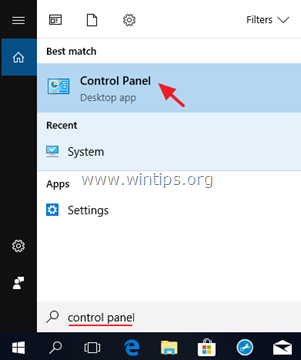
2. 改变 查看B y (在右上角)到 小图标 然后点击 电源选项 .
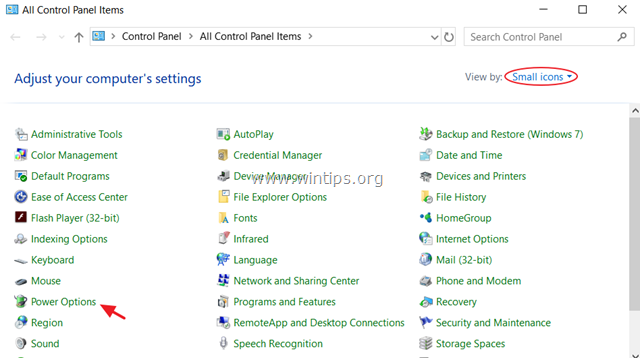
3. 点击改变 计划设置 .
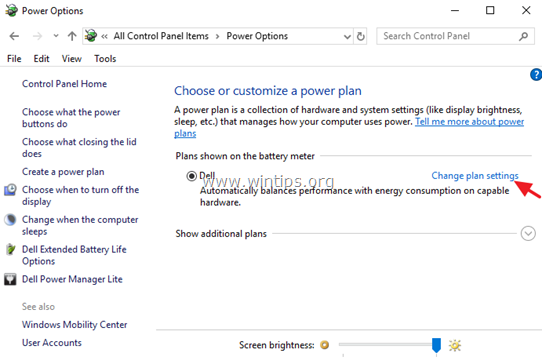
4. 点击 改变高级电源设置。
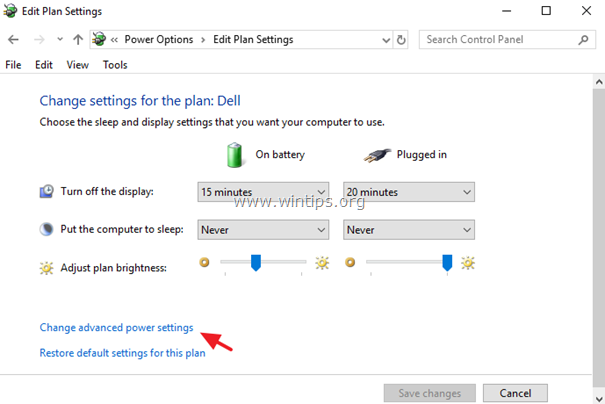
5. 在 "处理器电源管理 "选项中,设置在 最大的处理器状态 至 100% 并点击 好的。
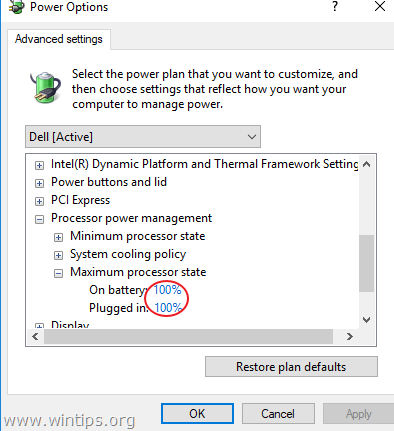
6. 然后展开 系统冷却政策 设置,并确保其被设置为 活跃 以避免过热。
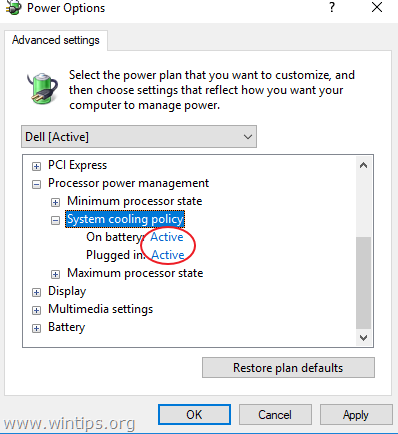
7. 现在检查你的CPU速度,如果问题仍然存在,请继续下一个方法。
方法二:执行清洁启动。
排除CPU性能问题的下一个方法,是在清洁启动状态下启动Windows 10。 要做到这一点。
1. 同时按 窗户  + R 键来打开''。 运行 '命令框。
+ R 键来打开''。 运行 '命令框。
2 在运行命令框中,输入 鼠标 按压 进入 以打开 系统配置 公用事业。
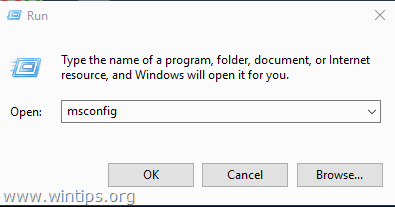
3. 在 服务 标签。 检查 的 隐藏所有的微软服务 复选框。
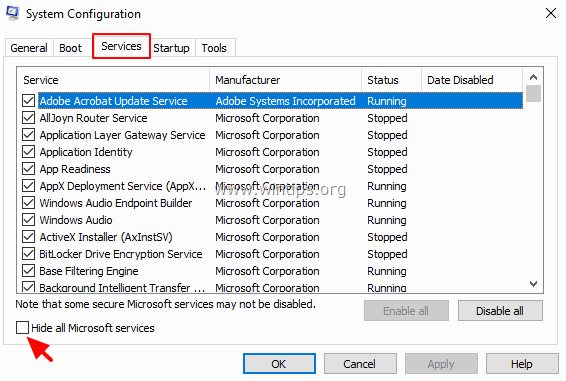
4. 然后按 禁用所有 按钮,以停用所有与Windows一起启动的非Windows服务。
注意:如果你拥有一台三星笔记本电脑,那么只需禁用 "Easy Launcher "服务并跳过其余步骤。
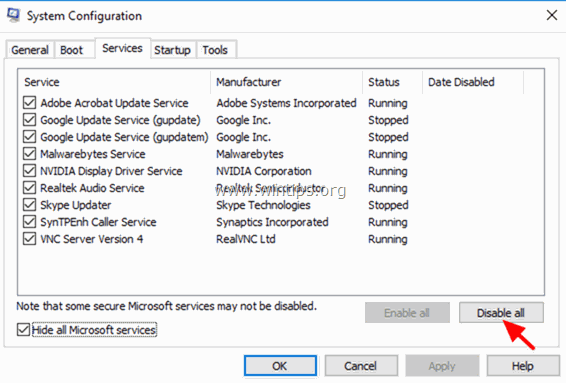
5. 然后选择 创业公司 选项卡,并点击 打开任务管理器 .
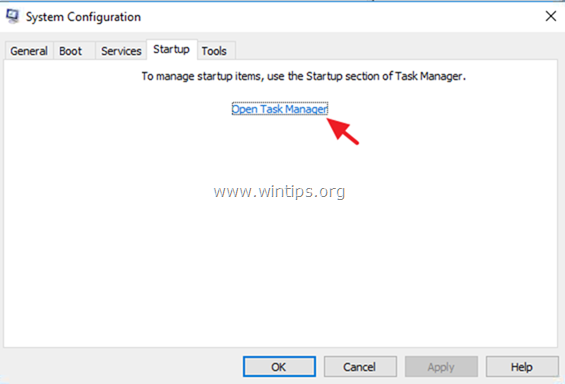
6. 逐一选择所有启动项目,并点击 禁用 .
7. 最后点击 OK 和 重新启动 你的电脑。
8. 如果速度正常,则再次打开系统配置(msconfig)工具,逐一启用被禁用的服务和程序,并重新启动系统,直到找出导致CPU低速工作的原因。
方法三:更新或禁用英特尔电源管理驱动程序。
英特尔电源管理,管理基于英特尔处理器的计算机的功耗,但有时会阻止CPU在需要时以全速运行。 为了解决这个问题。
1. 从你的笔记本电脑制造商的支持网站下载并安装最新的 "英特尔电源管理 "*驱动程序。
注意:如果你拥有一台基于AMD的笔记本电脑,那么跳过这一步。
2. 安装完成后,再次测试CPU的性能。 如果问题仍然存在,那么继续进行并禁用英特尔电源管理驱动程序,按照以下说明进行。
1. 按住不放 的 甩手掌柜 键,并转到 权力  并点击 重新启动 .
并点击 重新启动 .
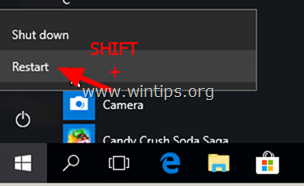
2.重新启动后,转到 故障排除 > 高级选项 > 命令提示符 .
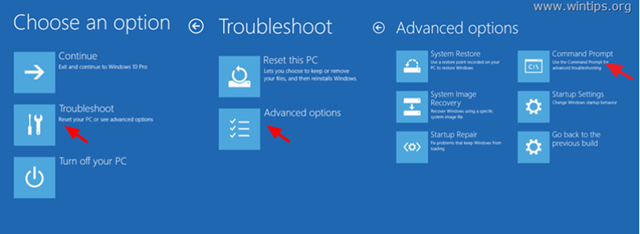
3.键入以下命令,导航到 "C:\Windows\System32\drivers "文件夹,然后按下 进入 :
-
-
- 光盘驱动器
-
4.然后给出以下命令并按 进入 :
-
-
- ren intelppm.sys intelppm.sys.bak
-
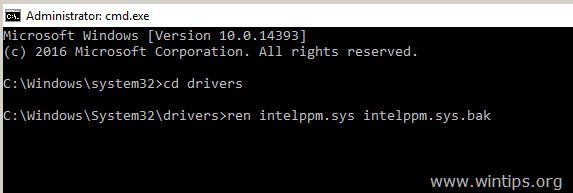
5.类型 退出 以关闭命令提示符,然后重新启动计算机(退出并继续使用Windows 10)。
方法四:从注册表中禁用 "intelppm "服务。
要解决 "Windows 10中CPU不能全速运行 "的问题,下一个方法是使用注册表防止 "intelppm "服务启动。 要做到这一点。
1. 同时按 窗户  + R 键来打开''。 运行 '命令框。
+ R 键来打开''。 运行 '命令框。
2 在运行命令框中,输入 注册 按压 进入 以打开 注册表编辑器。
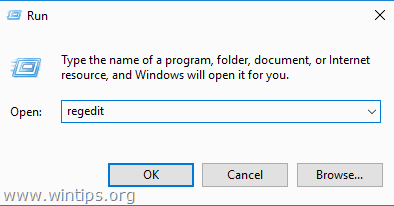
3. 在左边的窗格中,导航到以下注册表键。
- HKEY_LOCAL_MACHINE\SYSTEM\CurrentControlSet\Services\intelppm
4. 在右边的窗格: *
a. 在""处双击 开始 '键。
c. 将数值数据修改为' 4 '
c. 点击 OK .
注意:上述设置将导致CPU在任何时候都以全速工作。 如果你需要CPU只在需要的时候以全速工作,请将数值数据改为'1'。
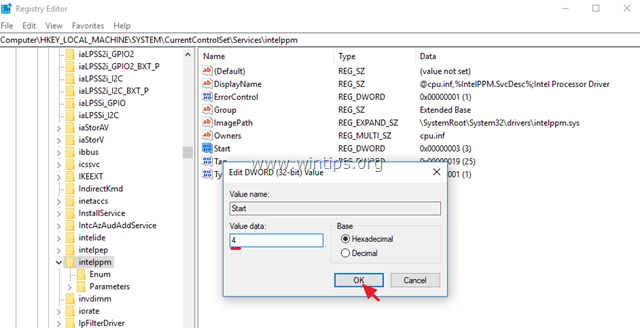
5. 关闭注册表编辑器并 重新启动 你的电脑。
方法5.用ThrottleStop修复缓慢的CPU性能。
解决 "CPU性能缓慢 "问题的最后方法,是使用ThrottleStop工具,该工具旨在纠正许多笔记本电脑上使用的三种主要的CPU节流方式。
* 重要的是。
1.请记住,如果电源不足以为你的笔记本电脑完全供电,许多笔记本电脑制造商会降低笔记本电脑的性能。 因此,我建议在使用ThrottleStop之前,先检查 "CPU速度慢 "的问题是否在新的电源下持续存在。
2. 使用ThrottleStop绕过这些节流方案的风险由你自己承担,并可能导致你的电源适配器或电脑或两者的永久性损坏,这可能不在保修范围内。
为了绕过ThrottleStop的节流问题。
1. 下载ThrottleStop工具,然后将下载的.zip文件解压到一个文件夹。
2. 从提取的文件夹中,双击以打开 "ThrottleStop.exe "应用程序。
3. 在ThrottleStop效用。 取消检查 的 BD PROCHOT 复选框,并点击 拯救 .
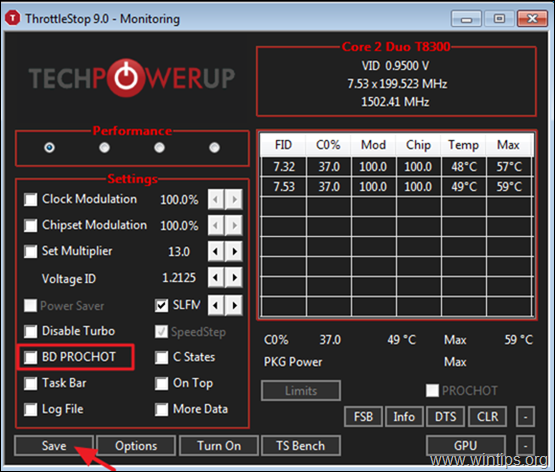
4.现在检查你的CPU性能,通常情况下,CPU速度慢的问题应该得到解决。 **。
注意:如果问题解决了,请按照下面的指示,通过使用计划任务,在每次启动时自动运行ThrottleStop。
要在Windows启动时启动ThrottleStop。
1.开放 任务调度器 .
2.从 "行动 "菜单中选择 创建任务 .
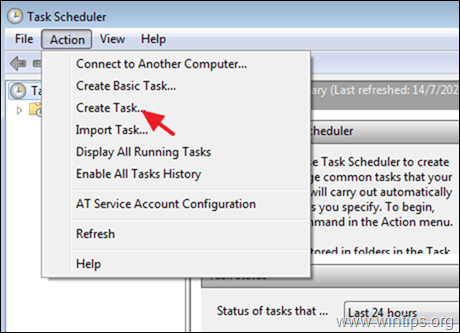
3. 在 一般 标签,输入新任务的名称和 选择 的 以最高权限运行 复选框。
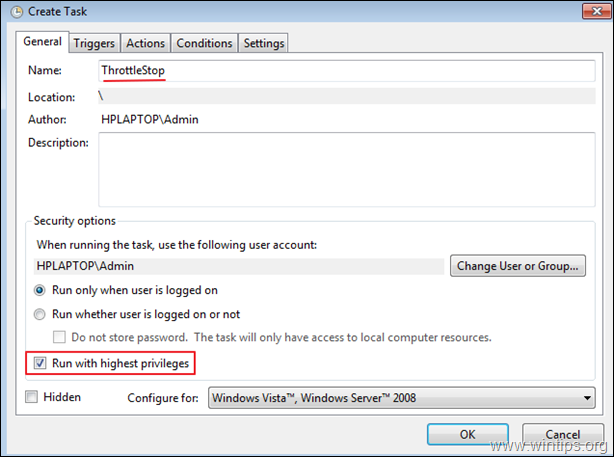
4.在 触发器 标签,点击 新的 和在 新的触发器"。 窗口,选择 开始任务:在登录时 并点击 好的。
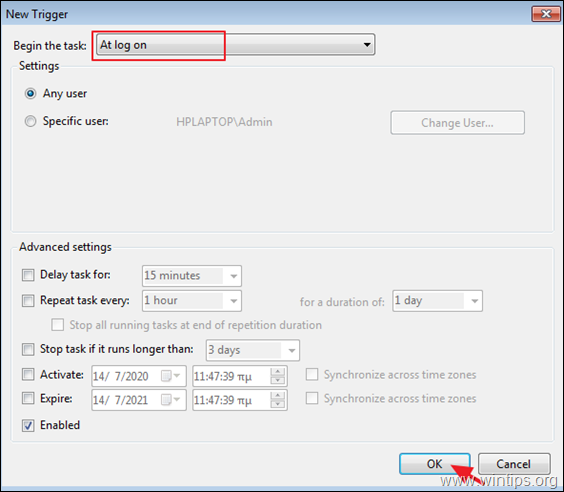
5.在 行动 点击选项卡 新的。 和在 新行动 窗口,选择 。
a. 在 "行动 "处,选择。 启动一项计划 .
b. 点击 浏览。 导航到ThrottleStop文件夹,选择'ThrottleStop.exe'并点击 开放式 .
c. 完成后,点击 OK .
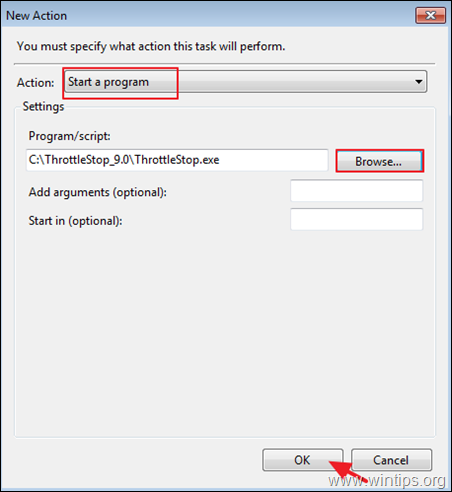
6.在 设置 选项卡,只检查 允许任务按需运行 完成后,点击 认可 来保存你的设置。
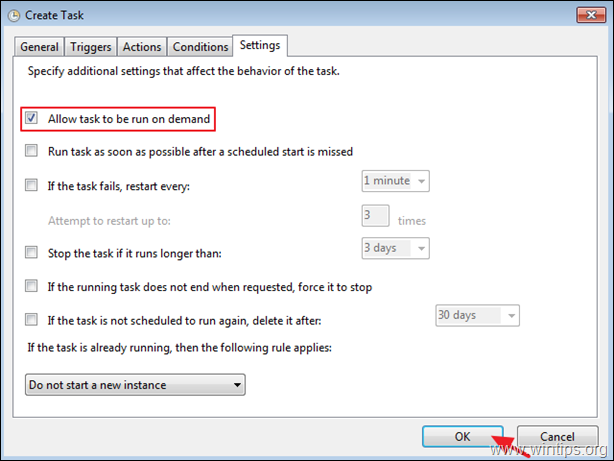
7. 重新启动 你的电脑。
就是这样!哪种方法对你有效?
如果本指南对你有帮助,请留下你的经验评论,让我知道。 请喜欢并分享本指南以帮助他人。

Andy Davis
A system administrator s blog about Windows





